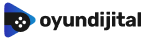Minecraft diğer günümüz oyunlarına göre basit bir oyun ve nerdeyse en düşük gereksinimlere sahip bilgisayarlar üzerinde çalışabilir. Ancak yine de eski veya zayıf donanıma sahip oyunculara sorunsuz bir deneyim sağlayamıyor. Minecraft FPS arttırma rehberimiz ile bu sorunu nasıl ortadan kaldırabileceğinizi göstereceğiz.
Düşük FPS sorunundan kurtulmak için Minecraft bizlere türlü türlü seçenek ve doku paketleri sunuyor. Bunların yanı sıra bilgisayarınızda yapacağınız ufak dokunuşlarla bu sorunu çözebiliriz.
Minecraft FPS Arttırma Nasıl Yapılır?
Sisteminizi optimize edin.
Minecraft için oyun içi performansımızı artırmaya çalışıyor olabiliriz, ancak her şey PC’nizi Minecraft’ı çalıştırmak için daha iyi bir konuma getirmeye çalışmakla başlıyor.
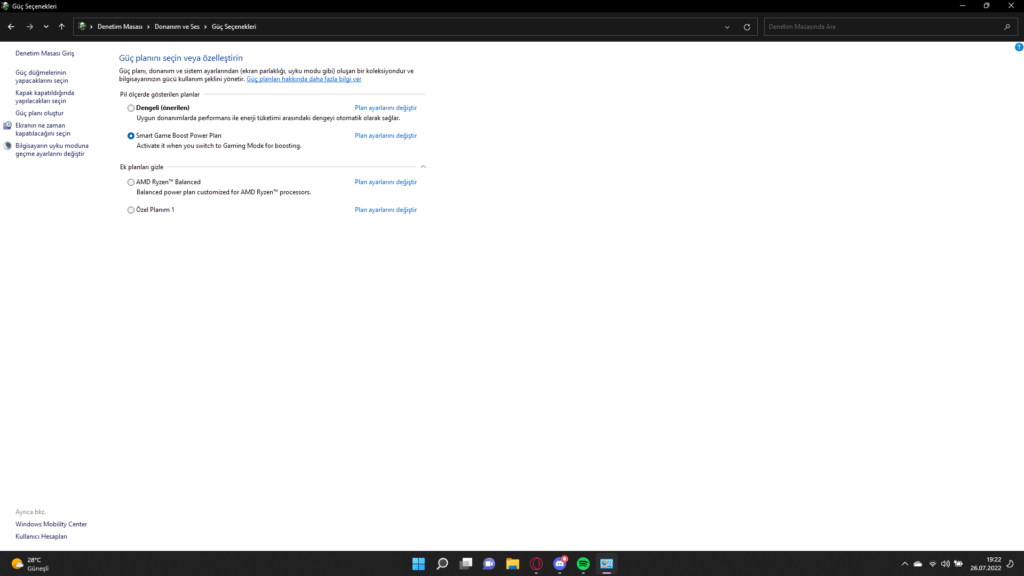
- Tüm güncellemeleri yapın: Windows’tan gelen güncelleme bildirimlerinden sıkılmış olsak da oyun performansı için bu güncellemeleri yapmalıyız.
- Güç seçeneklerini değiştirin: Denetim Masası > Donanım ve Ses > Güç Seçeneklerini takip edin ve güç planınızı Yüksek Performans olarak değiştirin. Bu FPS artışı sağlayacaktır.
Grafik kartı sürücünüzü güncelleyin.
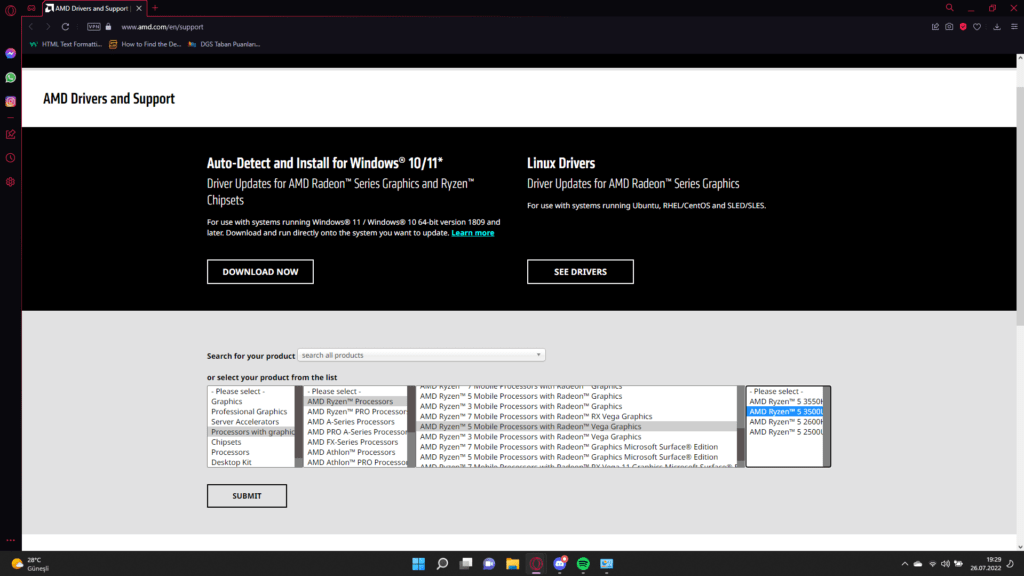
Oyun performansı hakkında konuştuğumuzda, çoğu grafik kartı sürücünüzün güncel olmasına bağlıdır. Bu güncellemeyle FPS artışı yaşayabilirsiniz.
- NVIDIA için: Geforce Experience uygulamasından gidip sürücünüzü güncelleyebilirsiniz. Ya da NVIDIA’nın web sitesine gidebilir, grafik kartı bilgilerinizi girebilir ve en son sürücülerinizi indirebilirsiniz.
- AMD için: AMD’nin web sitesine gidin ve kullandığınız grafik kartını seçin. GPU’nuzu otomatik olarak algılayacak ve bunun için en güncel sürücüleri indirecek.
Optifine kurun.
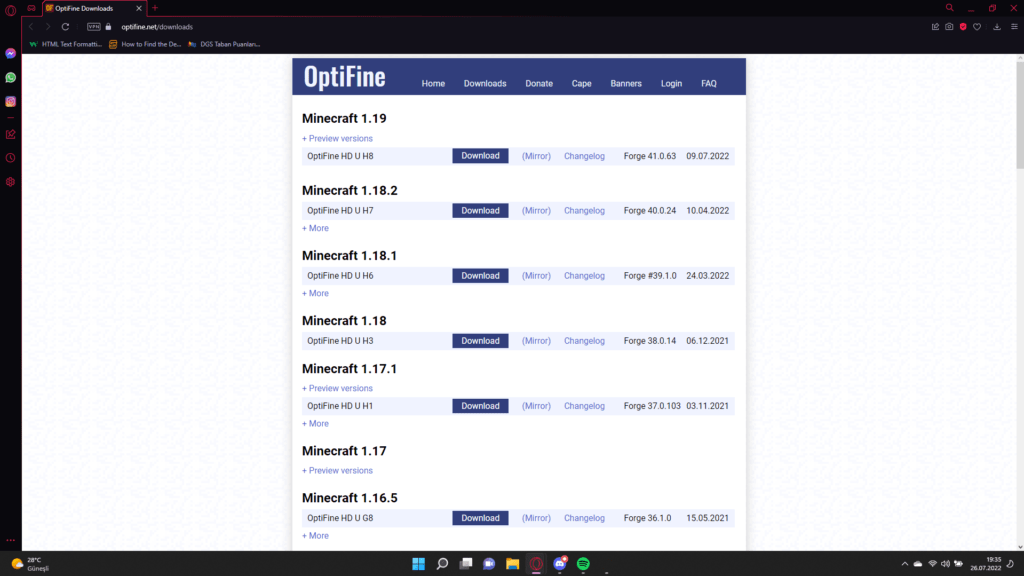
Optifine Minecraft FPS arttırma konusunda önde gelen modlardan birisi. Minecraft oynama performansınızda büyük bir fark yaratabilir. Optifine’ın web sitesinden oynadığınız sürüme uygun sürümü indirin. İndirdikten sonra şu adımları takip ederek Minecraft’a yükleyin:
- Minecraft’ı açın.
- Yüklemeler kısmından Yeni Kurulum’u seçin.
- Sürüm kısmından adında Optifine olan sürümü seçin ve kaydedin.
- Sonrasında oyuna girin, Optifine kurulmuş olacak.
Oyun içinden video ayarlarını düzenleyin.
Optifine kurduktan sonra oyuna girin ve video ayarları için bu adımları izleyin.
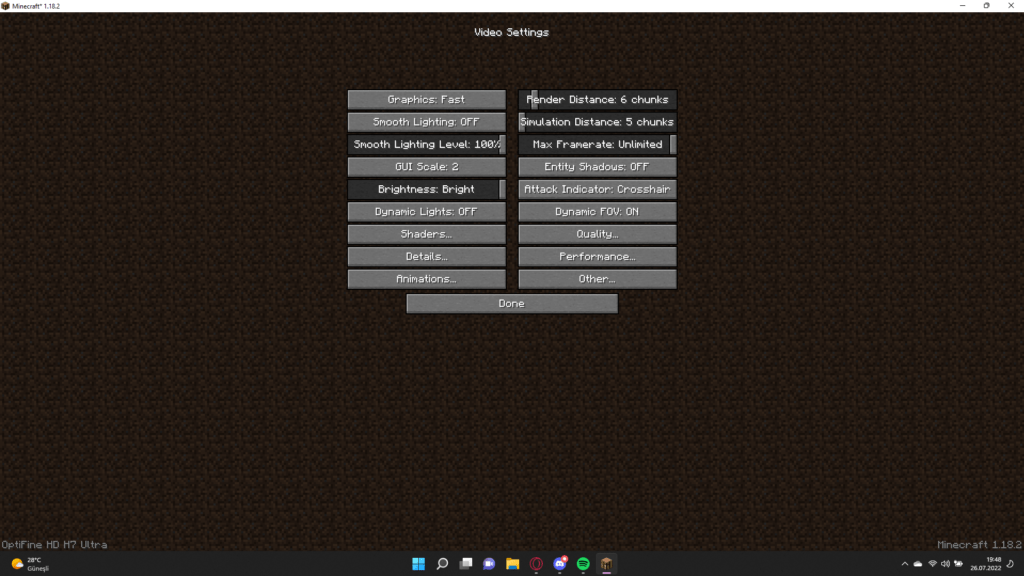
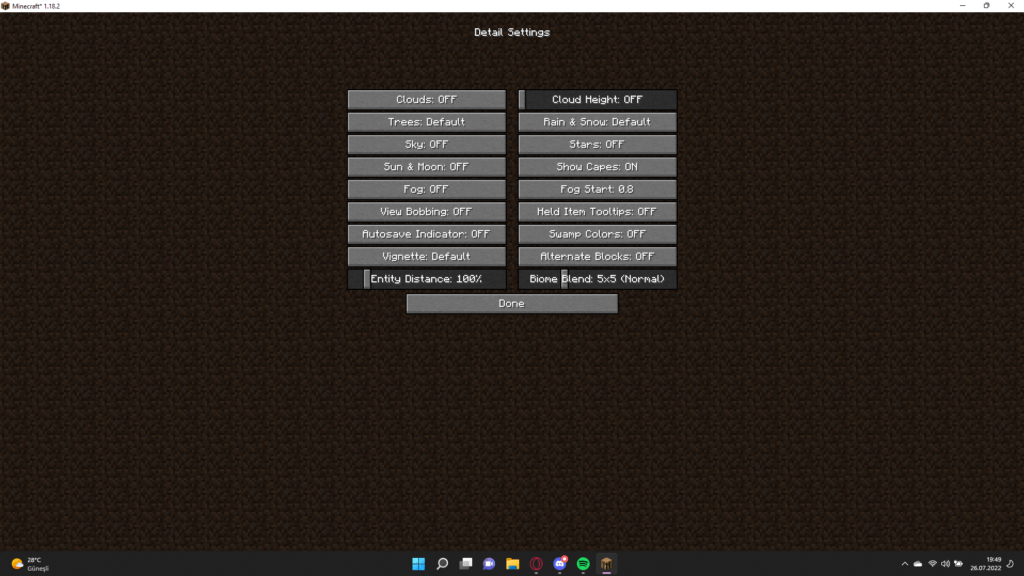
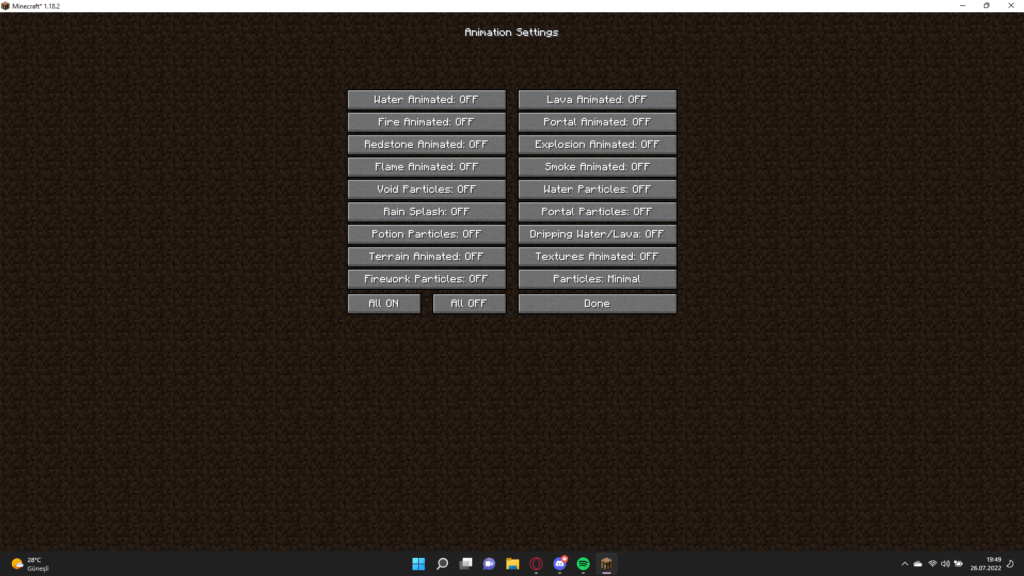
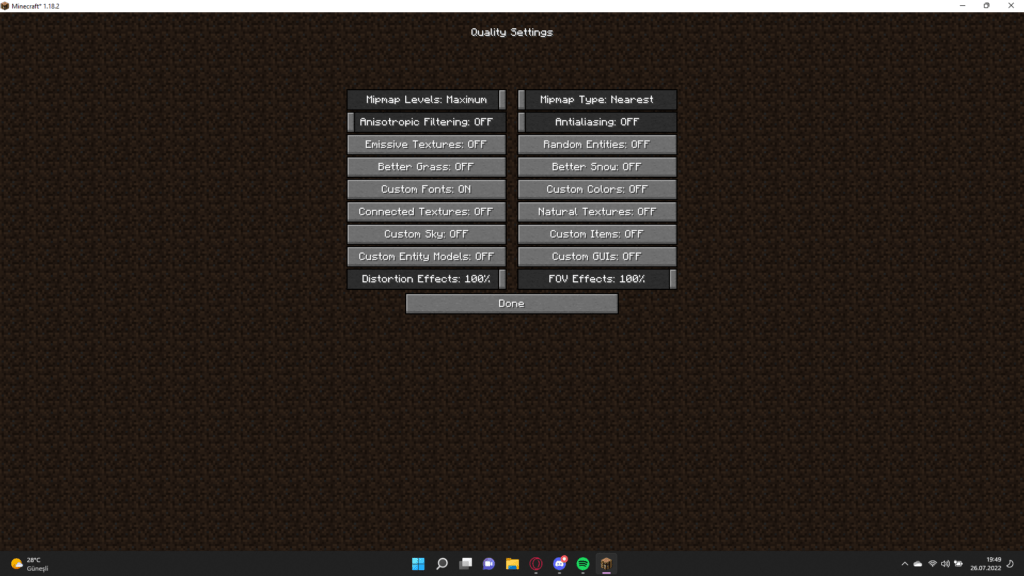
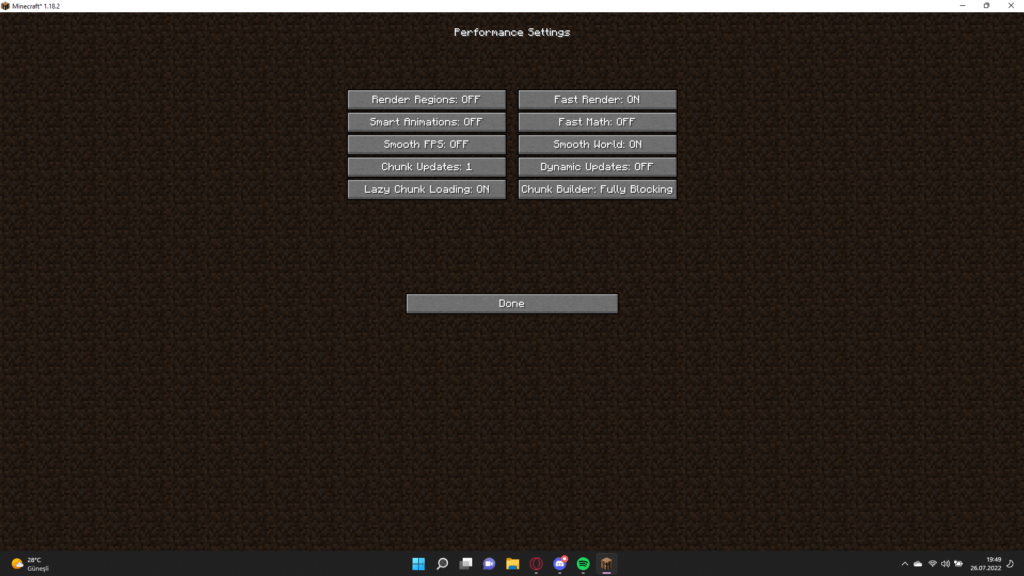
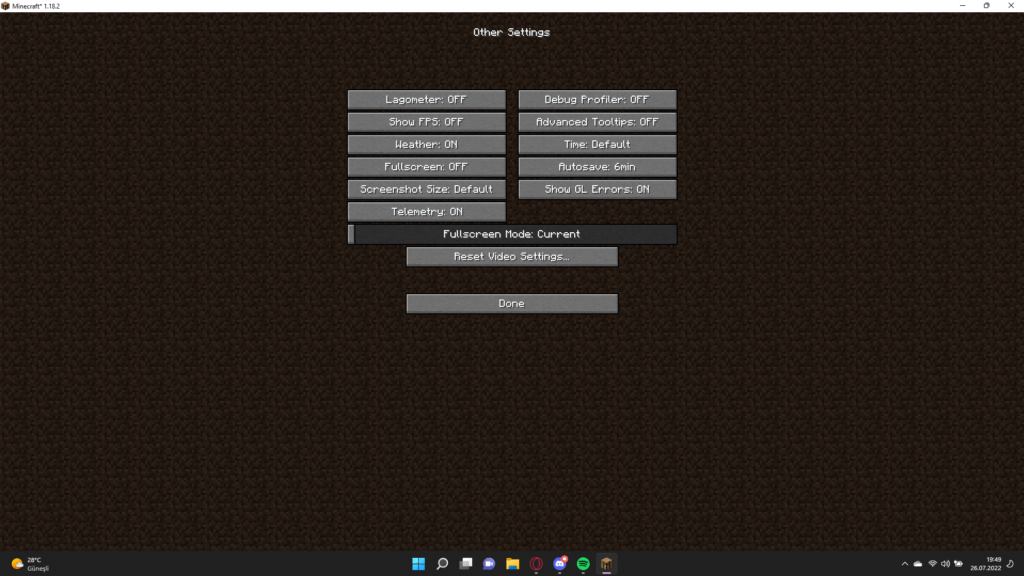
Bu ayarlardan sonra normalde aldığınız FPS’ten daha fazlasını alacaksınız. Bazı ayarlar sizin zevkinize kalmış onları kendinize göre düzenleyebilirsiniz. Eğer daha fazla bilgi almak istiyorsanız oyununuzu Türkçe yapabilirsiniz. Optifine Türkçe destekliyor.
En güncel oyun haberleri için Instagram, Twitter ve Google Haberler üzerinden Oyun Dijital’i takip edebilirsiniz. Ayrıca, fikirlerinizi yorumlar kısmından diğer okurlarımızla paylaşabilirsiniz.